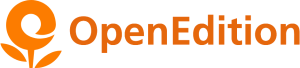Formation pour les équipes éditoriales de la plateforme OpenEdition Journals
À qui s'adressent nos formations ?
Les formations ci-dessous sont réservées aux personnes chargées de la publication des numéros de leur revue sur la plateforme OpenEdition Journals (Lodel 1).
Calendrier
| Date | Type d'événements | Modalité | Inscriptions | Langue(s) | Matériel requis |
|---|---|---|---|---|---|
| 3 novembre au 5 décembre 2025 | Formation | Parcours asynchrone | complète | Français et anglais | Ordinateur personnel (Mac OS ou Windows), Microsoft Word 2016 ou supérieur |
| 28-29 janvier 2026 |
Formation | Présentiel, Lyon |
ouvertes |
Français | Ordinateur personnel (Mac OS ou Windows), Microsoft Word (2016 ou supérieur) |
9 mars au 9 avril 2026 |
Formation | Parcours asynchrone |
ouvertes | Français et anglais | Ordinateur personnel (Mac OS ou Windows), Microsoft Word 2016 ou supérieur |
Le calendrier des formations est régulièrement mis à jour. Des sessions de formation peuvent être ajoutées en fonction des besoins évalués par nos services.
Comment s'inscrire ?
1. Créer un compte
- Créez un compte sur notre espace de formation Moodle à partir de cette page (bouton Créer un compte).
- Renseignez les champs d'informations sous « Créer un compte » et « Plus de détails » en vérifiant bien l'orthographe de votre courriel. Merci de choisir un courriel personnel (ex : prenom.nom@moncourriel.fr), et non un courriel générique (ex : nomdemarevue@courriel.fr).
- Dans la liste déroulante Profil sous « Informations complémentaires » : sélectionnez « OpenEdition Journals ».
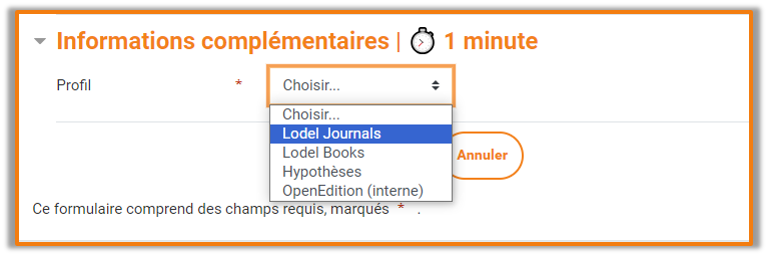
- ⚠️ Veillez à renseigner correctement les champs de saisie et à sélectionner les options adéquates.
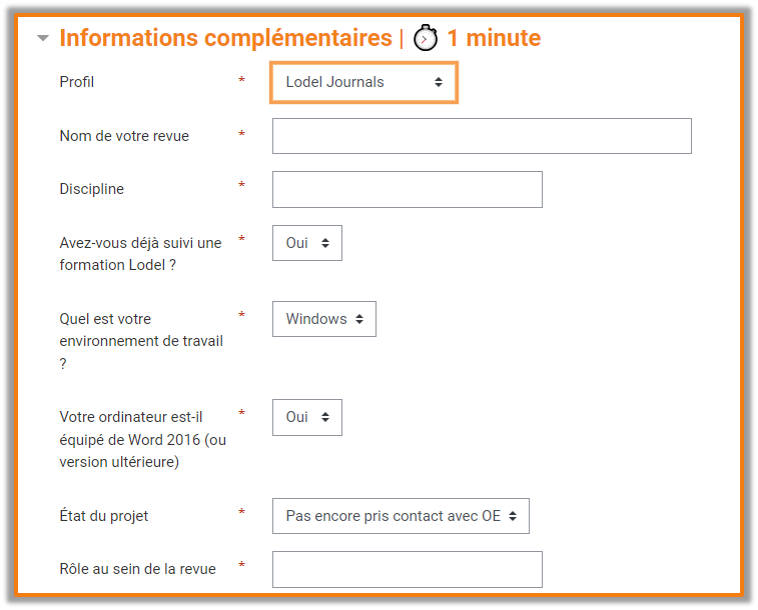
- Cliquez ensuite sur le bouton « Créer un compte » au bas de la page.
Nos gestionnaires de formation consultent les informations que vous avez renseignées dans votre profil pour être en mesure de valider votre demande d'inscription dans le contexte de la formation que vous avez choisie. Merci de renseigner correctement les champs d'informations demandés.
2. Confirmer la création d'un compte et se connecter à l'espace de formation en ligne
- Un message automatique est adressé au courriel que vous avez renseigné dans le formulaire de création de compte.
- Ce message contient un URL qui vous permet de confirmer la création de votre compte.
- Cliquez sur ce lien pour confirmer la création de votre compte et vous connecter à l'espace de formation en ligne.
Si vous avez besoin de renouveler votre mot de passe, cliquez sur ce lien.
3. Choisir une formation
- Une fois connecté(e) à la page d'accueil, choisissez parmi les offres de formations proposées sous le titre « OpenEdition Journals ».
- Les formations à venir apparaissent sous la forme de vignettes. Cliquez sur une de ces vignettes puis procédez à une demande d'inscription.
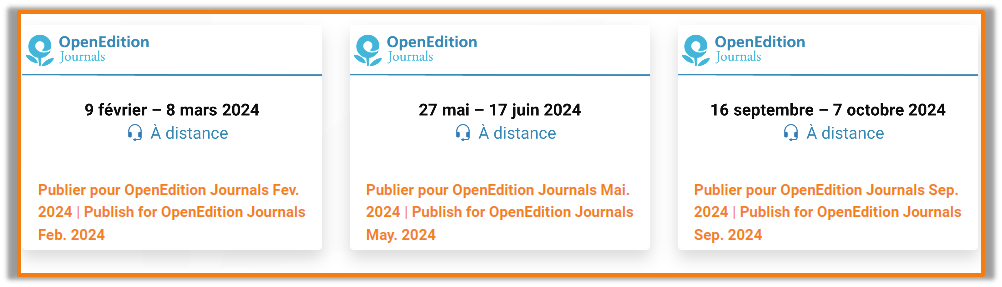
4. Attendre la confirmation d'inscription
- Si votre inscription est confirmée : vous recevrez une notification de confirmation d'inscription par courriel.
- Si votre inscription n'est pas validée : vous recevrez une notification de refus par courriel. Dans la majorité des cas, ci refus est lié au fait que les informations renseignées dans votre profil ne concordent pas avec le choix de la formation.
Le délai estimé pour valider votre demande d'inscription est d'environ 14 jours. Si vous ne recevez pas de message automatique au-delà de ce délai, merci de nous contacter à l'adresse courriel suivante : formations-lodel [at] openedition.org